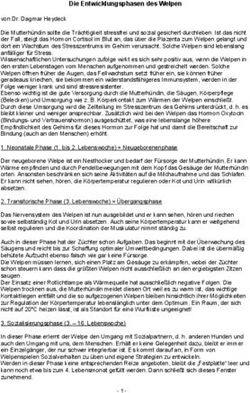L2TP over IPSEC - Forschungszentrum Jülich
←
→
Transkription von Seiteninhalten
Wenn Ihr Browser die Seite nicht korrekt rendert, bitte, lesen Sie den Inhalt der Seite unten
FORSCHUNGSZENTRUM JÜLICH GmbH
Jülich Supercomputing Centre
52425 Jülich, (02461) 61-6402
JuNet-Helpdesk, (02461) 61-6440
Technische Kurzinformation
FZJ-JSC-TKI-0387
W.Anrath,S.Werner,E.Grünter
17.01.2019
L2TP over IPSEC
Built-in VPN für
Microsoft Windows und MacOS X
1. Einleitung ............................................................................................................................... 1
2. Unterstützte Plattformen ........................................................................................................ 2
3. Konfiguration - Windows 8 / 8.1 / 10 .................................................................................... 2
4. Konfiguration - Windows 7 Professional .............................................................................. 4
5. Konfiguration - Mac OS X Leopard - Yosemite .................................................................. 5
6. Ausblick ................................................................................................................................. 8
7. FAQ ........................................................................................................................................ 9
1. Einleitung
Virtual Private Networks, kurz VPNs, minimieren die Gefährdungspotentiale einer
Datenübertragung durch unsichere öffentliche Netze. Diese Technologie nutzt kryptografische
Verfahren zum Aufbau eines sicheren Zugangs zu einem Firmennetz. Diese Anleitung
beschreibt die Konfiguration und den Einsatz der in den Betriebssystemen Windows 10 / 8 / 7
und Mac OS X integrierten L2TP over IPSEC Implementierungen (Built-in VPN); Ziel ist die
Nutzung interner Dienste im JuNet (Intranet).
Zur Technologie - Hintergrundinformation: Als Baustein für Virtual Private Networks (VPN)
favorisiert Microsoft das Layer 2 Tunneling Protocol (L2TP), wobei zur Sicherstellung der
VPN-Eigenschaften Vertraulichkeit, Integrität und Authentizität das Standardprotokoll IPSEC
(Internet Protocol Security) verwendet wird. Die Kombination dieser beiden Protokolle wird
L2TP over IPSEC genannt und von der Internet Engineering Task Force (IETF) standardisiert
– die RFCs 2661 (LT2P) und RFC 3193 (Securing L2TP over IPSEC) beschreiben den
Protokollstandard.
1Beim Zugang aus dem Internet kann dieses VPN-Protokoll genutzt werden. Der Einsatz von
L2TP over IPSEC ist die favorisierte Lösung. Alternativ können CISCO IPSEC VPN
kompatible Clients (FZJ-JSC-TKI-0371) oder die Cisco AnyConnect Variante (FZJ-JSC-
TKI-0410, vgl. FAQ IPv6 Support) zum Einsatz kommen. Ein wesentlicher Vorteil dabei ist,
dass die L2TP-Lösung bereits Bestandteil diverser Betriebssysteme ist.
Zulassungen/Accounts (Mitarbeiter) zur VPN-Benutzung können beim Dispatch im JSC
beantragt werden:
http://www.fz-juelich.de/ias/jsc/DE/Leistungen/Dienstleistungen/JSCOnline/jsconline_node.html
Sollten Zugänge für Kooperationspartner erforderlich sein, ist eine individuelle Konfiguration
nötig. Für Beratung und Fragen dazu stehen die Ansprechpartner im JSC zur Verfügung
(EMAIL: vpn@fz-juelich.de).
2. Unterstützte Plattformen
Microsoft unterstützt seit der Einführung von Windows XP das Protokoll L2TP over IPSEC.
L2TP over IPSEC gehört seitdem zum Standardlieferumfang aller Windows Betriebssysteme.
Das Betriebssystem Mac OS X bietet ebenfalls eine L2TP over IPSEC Implementierung.
3. Konfiguration - Windows 8 / 8.1 / 10
Zuerst in der Systemsteuerung das Netzwerk- und Freigabecenter öffnen:
Systemsteuerung - Alle Systemsteuerungselemente - Netzwerk- und Freigabecenter
Danach unter 'Netzwerkeinstellungen ändern' die Option
Neue Verbindung oder neues Netzwerk einrichten
auswählen.
Im nächsten Schritt wird die Verbindungsoption
Verbindung mit dem Arbeitsplatz herstellen
gewählt.
Weiter geht es mit der Auswahl
eine neue Verbindung erstellen
Im folgenden Menu wird die Option
Die Internetverbindung (VPN) verwenden
ausgewählt.
Im Feld Internetadresse wird der vollqualifizierte Namen des VPN-Gateways eingetragen
l2tpgate.zam.kfa-juelich.de
und ein Name für die Verbindung festgelegt - z.B.:
FZJ-L2TP-1
Nach dem Erstellen der Verbindung sind noch einzelne Parameter anzupassen - im Menu
2Systemsteuerung - Alle Systemsteuerungselemente - Netzwerk- und Freigabecenter
wird die die Option
Adaptereinstellungen ändern
geöffnet.
Die 'Eigenschaften' der neuen Verbindung 'FZJ-L2TP-1' werden geöffnet und in der
Registerkarte
Sicherheit
können die nötigen Anpassungen vorgenommen werden
3Der sogenannte PresharedKey aus der JSC-Dispatch-Anmeldebestätigung
(vorinstallierter Schlüssel/Shared Secret) ist einzutragen.
Die VPN-Verbindung ist fertiggestellt und funktionsfähig.
Hinweis: Als Backup kann diese Verbindung kopiert werden und als VPN-Server
l2tpgateb.zam.kfa-juelich.de eingetragen werden.
4. Konfiguration - Windows 7 Professional
Hier die nötigen Konfigurationsschritte zum Einrichten einer VPN-Verbindung:
Systemsteuerung - Netzwerk und Internet - Netzwerk und Freigabecenter öffnen.
Unter Netzwerkeinstellungen ändern, die Möglichkeit
Neue Verbindung oder neues Netzwerk einrichten aufrufen.
Danach wird die Verbindungsoption
Verbindung mit dem Arbeitsplatz herstellen gewählt.
Es soll eine neue Verbindung erstellt werden und in der nächsten Auswahl wird
Die Internetverbindung (VPN) verwenden festlegt.
VPN-Gateway IP-Adresse eingeben
Internet-Adresse: l2tpgate.zam.kfa-juelich.de
4Zielname – z.B.: FZJ-VPN
und das Kontrollkästchen
‚Jetzt nicht verbinden, nur für spätere Verwendung einrichten‘ markieren
Optional kann im folgenden Dialog noch der Benutzername eingetragen werden.
Vor der ersten Nutzung der Verbindung müssen im Netzwerk und Freigabecenter die
Eigenschaften der neuen VPN-Verbindung bearbeitet werden. Dazu die Auswahl
Verbindung mit einem Netzwerk herstellen aufrufen und in der nachfolgenden Liste die
Eigenschaften (rechte Maustaste) bearbeiten:
Registerkarte Sicherheit öffnen und explizit in der Auswahlliste den VPN-Typ
Layer-2-Tunneling-Protokoll mit IPSEC (L2TP/IPSEC) wählen.
Button Erweiterte-Einstellungen öffnen und das Eingabefeld (vgl. Bilder zu Win8/10)
Vorinstallierter Schlüssel ausfüllen.
Jetzt kann die neue VPN-Verbindung verwendet werden.
Hinweis: Als Backup kann diese Verbindung kopiert werden und als VPN-Server
l2tpgateb.zam.kfa-juelich.de eingetragen werden.
5. Konfiguration - Mac OS X Leopard - Yosemite
L2TP over IPSEC kann auf Mac OS X ohne zusätzlichen Installationsaufwand konfiguriert
werden und bevorzugt zum Einsatz kommen. Die folgenden Bilder zeigen die nötigen
Konfigurationseinstellungen, die folgende Schritte umfasst:
Systemeinstellung/Netzwerk
Schloss öffnen
+ klicken zum Hinzufügen einer Verbindung
VPN & L2TP auswählen
VPN Gateway (vollqualifizierter Name) und Benutzername eingeben
Identifizierungseinstellungen eingeben (Shared Secret=vorinstallierter Schlüssel)
"Anwenden" klicken
"Verbinden" klicken
VPN-User Passwort beim Verbindungsaufbau eingeben
56
Das Eingabefeld ‚Gruppenname‘ muss leer bleiben!
7Im Anwendungsfenster sind während der Verbindungsdauer Anzeigen zur Verbindungsdauer,
der erhaltenen IP-Adresse und zum Verkehr (Gesendet bzw. Empfangen (metrisch))
dargestellt.
Besondere Hinweise:
Voreinstellungen: nur Traffic zu 134.94.0.0/16 wird in den VPN-Tunnel geroutet (entspricht
Gruppen-Policy „fzj“ bei Cisco VPN-Lösungen), Ändern über „Optionen“-Button
Aktivierung von Logging:
„Optionen“-Button → unter „weitere VPN-Optionen“
„Ausführliches Protokoll“ aktivieren
Unter /var/log werden dann Details über den Verbindungsaufbau in die Datei racoon.log und
ppp.log geschrieben (nur für root bzw. Administratorrechten lesbar)
Im Anwendungsfenster sind während der Verbindungsdauer Anzeigen zur Verbindungsdauer,
der erhaltenen IP-Adresse und zum Verkehr (Gesendet bzw. Empfangen (metrisch)).
Fehlerfälle:
Falscher Schlüssel (Shared Secret / PreSharedKey):
Erneuter Prompt auf Passwort, dann Fehlermeldung: „Der L2tp-VPN-Server antwortet
nicht. Versuchen Sie erneut, eine Verbindung herzustellen. Wenn das Problem
weiterhin besteht, überprüfen Die die Einstellungen und wenden Sie sich an Ihren
Administrator.“
Falsches Passwort:
Im Prompt auf Passwort Fehlermeldung: Ihr Benutzername oder Kennwort sind
falsch.“
Nach dem zweiten falschen Passwort kommt Fehlermeldung: „Ihr
Kommunikationsgerät hat die Verbindung getrennt. Versuchen Sie erneut, eine
Verbindung herzustellen. Wenn das Problem weiterhin besteht, überprüfen Die die
Einstellungen und wenden Sie sich an Ihren Administrator.“
6. Ausblick
Die L2TP over IPSEC Unterstützung wird von Microsoft in allen aktuellen
Betriebssystemversionen angeboten. Zum Verbindungsaufbau mit PresSharedKeys
(Schlüssel) können die VN-Gateways
l2tpgate.zam.kfa-juelich.de bzw. l2tpgateb.zam.kfa-juelich.de (Backup)
genutzt werden. Tablets und Smartphones (Apple/Android) unterstützen in der Regel auch
diese VPN-Variante.
Die IPv6-Unterstützung befindet sich derzeit im Aufbau.
87. FAQ
Kann L2TP over IPSEC in Verbindung mit NAT/PAT-Routern
eingesetzt werden?
Ja. Die VPN-Gateways unterstützen den NAT-Transparency Standard (kurz NAT-T).
Welche Vorteile hat L2TP over IPSEC auf Windows-Systemen
gegenüber den CISCO VPN Lösungen?
Es muss keine zusätzliche Software installiert werden.
Welche der von den angebotenen Varianten – CISCO VPN Client
oder L2TP over IPSEC – ist die sicherste?
Beide Implementierung stellen die in der Einleitung geforderten VPN-Features durch
die gleichen kryptografischen Verfahren sicher. Der Konfigurationsaufwand ist in
beiden Fällen gleich. Von Vorteil: L2TP over IPSEC ist in Windows schon integriert –
Zusatzsoftware ist nicht erforderlich.
Kann L2TP over IPSEC eine Split-Tunnel-Verbindung aufbauen?
Ja. Wenn die beispielsweise wie hier für Windows 7 im Bild zu sehen in den
Einstellungen, das Kontrollkästchen für das Standardgateway im Remotenetzwerk
entfernt wird; danach wird nur der für das JuNet bestimmte Traffic im Tunnel
übertragen.
9Kann L2TP over IPSEC im Wireless LAN (W-JuNet) genutzt
werden?
Ja.
Welche IP-Adresse erhält ein VPN-Client?
Für den L2TP-Tunnel werden dynamisch IP-Adressen verwendet – Bereich:
134.94.79.0/24
134.94.7.0/24
134.94.112.0/24
Welche VPN-Pool-Adressen müssen Systeme im JuNet bei der
Firewall-Konfiguration beachten?
Bei der VPN-Einwahl (Verbindungsaufbau) werden IP-Adressen aus vordefinierten
Bereichen (s.o.) vergeben. Die Bereiche sind
134.94.7.0/24
134.94.79.0/24
134.94.112.0/24
Je nach Sicherheitsanforderungen kann ein System im JuNet die Kommunikation
durch entsprechende Einträge im Firewall Regelwerk blockieren oder erlauben.
(Linux: TKI-0402 Linux Personal Firewall)
Wird IPv6 unterstützt?
Nein – IPv6 Support kann aus diversen techn. Gründen hier nicht angeboten werden.
Anwender (z.B. DS-Lite Unity Media Kunden), die IPv6-Unterstützung benötigen,
müssen die in FZJ-JSC-TKI-0410 VPN-Software AnyConnect einsetzten.
(Stand: 17.01.2019 / Letzte Kontrolle: 17.01.2019)
10Sie können auch lesen